
Google ロケーション履歴で外出行動の自動測定
REONカウンセリングでは、相談活動において、相談者ご本人の主観的変化(主観的満足)だけではなく、客観的変化も重視しています。それは、主観的な指標は、時に客観的指標と一致しないことがあるからです。
例えば、外に出ることが怖くて引きこもっている人が、外に出る回数が増えたとしても、「主観的な改善は感じない」と言った場合を考えてみましょう。その人に、客観的な指標の変化を示すと、「思っていたより改善している!」と、主観的評価も改善することがあります。一方で、2つの指標間のズレが解消されない場合もあります。そんな時には、指標間のズレについて深めていくことで、臨床的ヒントが得られることが多いのです。
ここで問題なのは、記録を継続的に付けるのは、たいへん面倒で長続きしにくいということです。そのため、できるだけ自動的に測定ができるほうが望ましいのです。
客観的変化を自動的に測定するために、Googleのタイムライン機能を利用することがあります。タイムラインが有効になると、何も記録をしなくても、スマホを持ち歩いているだけで、その日一日を、どこで過ごしたのか、移動手段や時間まで表示されるため、記録をする手間が省けます。
※この記録は、Googleのサーバーと個人の端末に保管されることになりますが、希望すればいつでも削除することができます。
そのための設定方法を記載しておきます。
まずは、正確な履歴を残すために、端末側のGPS(位置情報サービス)の設定を確認します。iPhoneで説明しますが、Android端末でも基本は同じです。
「設定」→「プライバシーとセキュリティ」→「位置情報サービス」→「Google Maps」
この順にタップしていくと、下の画面が表示されます。
「常に」をチェックし、正確な位置情報の項目を写真のようにオンにしてください。
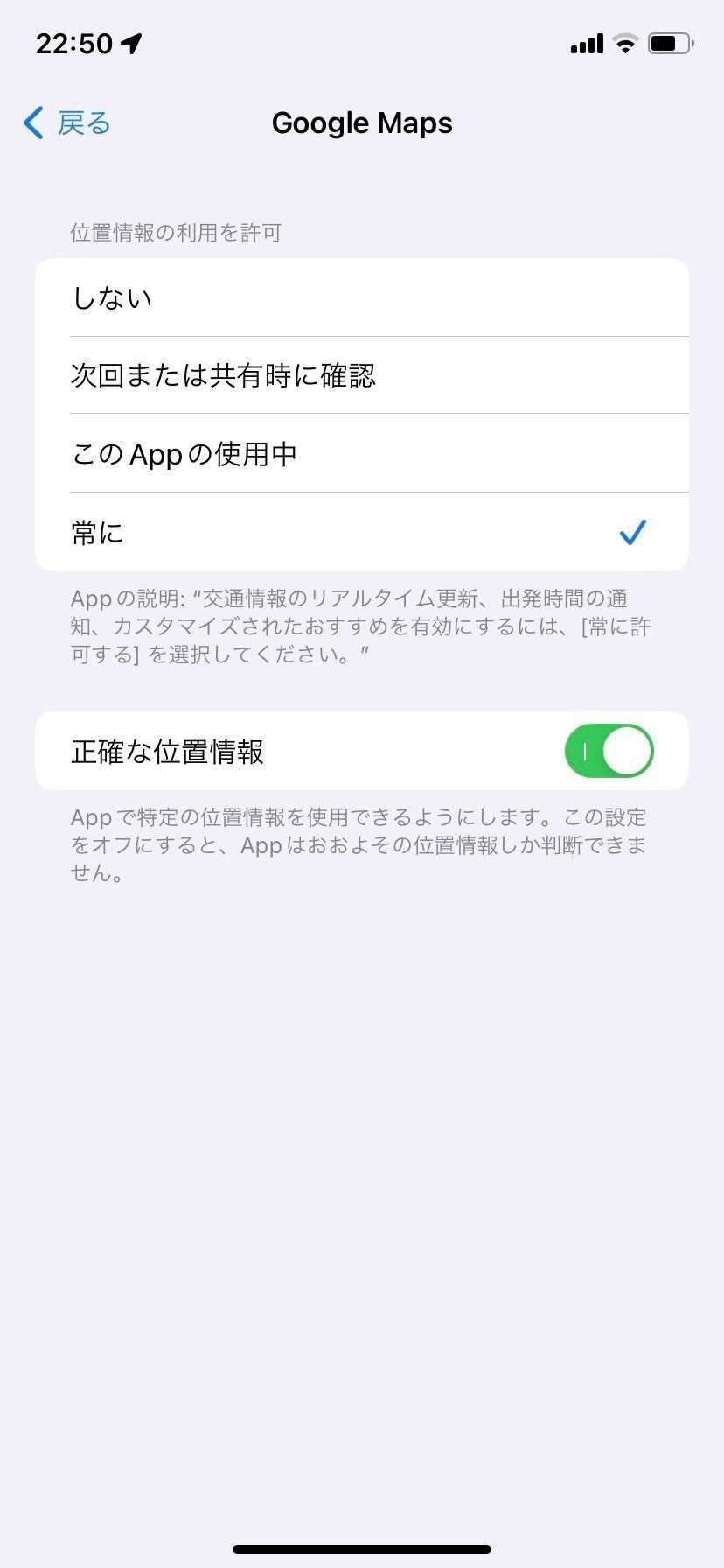
次に、アプリ側の設定を行います。
スマホでGoogleマップをタップして開きます。iPhoneの画面で説明します。
マップを開くと、検索窓右端に自分のアイコンが表示されます。ログインしていないと、青丸にヒト型のようなアイコンです。
↓ ↓ ↓


マップにログインできたら、自分のアイコン(上の写真では、紫の丸にカ)をタップして、下のような画面を表示させます。そして、「タイムライン」をタップします。

次に、赤丸で示した部分、ロケーション履歴が「オン」になっているか確認してください。

「オフ」の場合には、「設定に移動」から、下の画面、「有効にする」をタップしてください。「有効にする」をタップすると、次の画面でも「有効にする」をタップします。

以上で設定は終了です。あとはタイムラインが機能するかどうか、数日後に確認してください。
この記事が気に入ったらサポートをしてみませんか?
